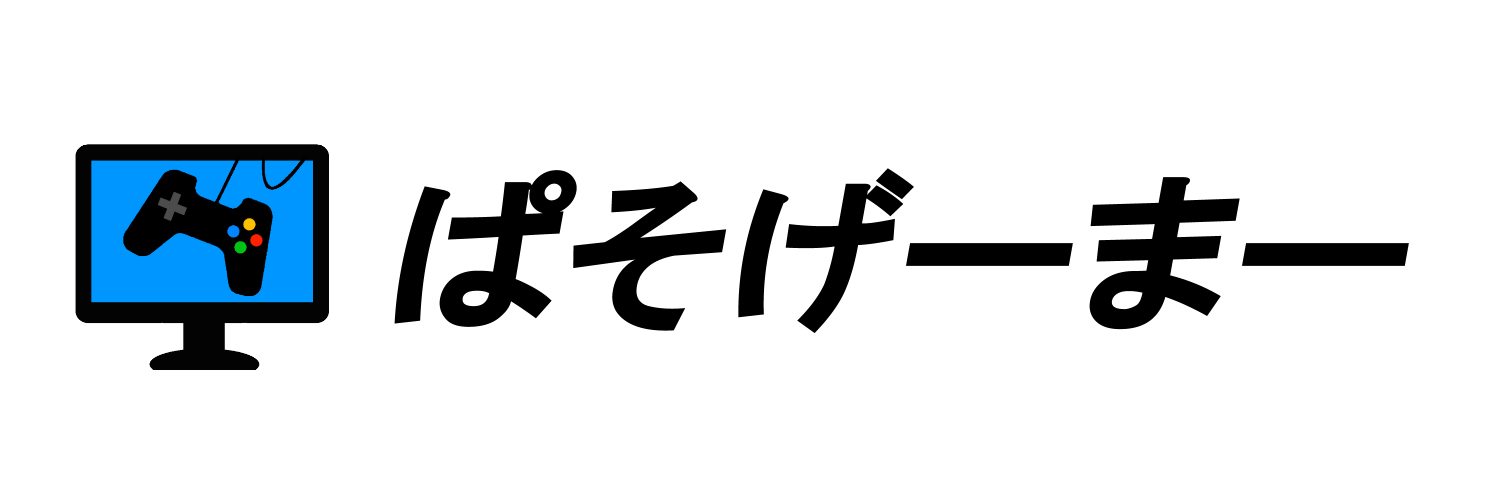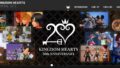ゲーミングPCを購入し、月日が経つにつれて、今の性能に物足りなさを感じる人は多くいます。新しいグラボを買って性能アップを考えていることでしょう。
「できるだけ出費は抑えたいから、コスパのいいものを選びたい….」
「でもグラボの知識なんてない….」
今回は、そう悩む人におすすめのコスパ最強グラボを5つ厳選してご紹介します。あなたにピッタリなグラボが見つかるはずです。
また記事冒頭では、グラボを選ぶ際の注意点について解説します。グラボは搭載されている機能によって性能や用途が大きく異なるため、グラボの購入前に必ず目を通すようにしておきましょう。
コスパ最強グラボを選ぶ際の注意点
「コスパ最強のグラボ」とは、ただ安くて性能の良いグラボを選べば良いだけではなく、PC性能やゲームが求める性能など、購入前に確認するべきことが沢山あります。
そこでまずは、コスパ最強のグラボを選ぶ際に注意するべき下記4つのポイントについて、解説したいと思います。
- PCケースのサイズを確認する
- やりたいゲームの必要スペックを確認する
- グラボの性能比較表に目を通しておく
- 補助電源の有無で選ぶ
この4つを確認しておくだけで失敗がグッと減りますよ。
PCケースのサイズを確認する
今あるPCケースに新しいコスパ最強グラボを取り付けたいと考えているなら、購入前にPCケースのサイズの確認が必要です。
PCケースのサイズより大きなグラボだと、当然搭載することはできません。その際は、もう一度グラボを買い直さなければならず、かなり無駄な出費になります。
自分のPCケースが、ミニタワーケース、ミドルタワーケース、フルタワーケースなのかを確認した上で、グラボの購入ページに記載されているサイズが自分のPCケースに合うかを確認するようにしましょう。
やりたいゲームの必要スペックを確認する
グラボを選ぶ時は、やりたいゲームの性能を確認するのは必須です。確認を怠ると、「性能が足りずゲームが遊べない」「性能が余って出費が無駄になる」といったリスクを抱えることになります。
コスパ最強のグラボを選びたいなら、必ずゲームが求める性能を確認し、近いものを選ぶようにしましょう。
| 必要なグラボの性能 | ゲーム名 |
| ハイエンド(GTX1660Ti以上) | FF15 |
| モンスターハンター:ワールド | |
| 黒い砂漠 | |
| ミドルエンド(GTX970以上) | PUBG |
| FF14 | |
| ローエンド(RX580) | Apex Legends |
| フォートナイト | |
| ドラゴンクエストX | |
| マイクラ |
ゲームに必要な具体的なスペックは、ゲームの公式HPやSteamなどのプラットフォームに記載されています。
また、当サイトでもゲームに必要なスペックを記事にして解説しています。こちらも合わせてご覧下さい。
グラボの性能比較表に目を通しておく
「グラボの性能比較表」とは、存在する全てのグラボの性能を可視化したものです。
ベンチマークの数値などが記載されており、ゲームが求める性能とグラボの性能を比較したり、求める用途に適しているかを確認したりできます。
また、性能が一目でわかるようにグラフ化されており、グラボ同士の性能を比べるのにも最適です。コスパ最強グラボを探すためには必要不可欠なツールと言って間違いないでしょう。
引用元:https://www.stepupbuzz.club/gpu/
欲しいグラボを購入する前には必ず性能比較表を見て、
「自分のやりたいゲームが遊べる性能か」
「4K画質で遊びたい!など、用途にあった性能か」
を確認するようにしましょう。
グラボの性能比較表をすぐに見たい人は、こちらのサイトが便利です。
>>https://pcfreebook.com/article/459993300.html
補助電源の有無で選ぶ
グラボには、PCから直接供給する電源とは別に、補助電源が必要な物があります。
PCに搭載している電源ユニットによっては補助電源を供給する余裕がない可能性があるため、補助電源が必要かどうかもグラボを選ぶ上で確認しておきたい要素です。
特に、高性能なグラボは消費電力が多く、マザーボードからの電源供給だけでは追いつかないため、補助電源は必須になってきます。
高性能なグラボを購入するなら、PCに搭載されている電源ユニットが補助電源を供給できるか確認する必要があるでしょう。
「補助電源が無い方が良い」という方は、補助電源を必要としない性能の範囲でコスパ最強グラボを選ぶようにしましょう。ミドルクラスのコスパ最強グラボがおすすめです。
【今1番アツい!】中級者におすすめのコスパ最強グラボ5選
ということで、現時点でコスパがよいグラボを5つ厳選してみました!
新しく購入する方も、持ってるグラボをアップグレードしたい方も、ぜひ参考にしてください!
MSI GeForce RTX 3050
世界を牽引するゲーミングブランドとして、ゲーミング業界とeSports業界からもっとも信頼されているMSIのRTX 3050搭載グラボです。
デュアルファンを搭載しており、他社のRTX 3050グラボよりも優れた冷却性能が特徴となっています。静音性にも優れており、ファンの音が気になるという人にもってこいです。
本体の大きさは7.1×30.7×22.4cm、DisplayPort、 HDMIの出力インターフェース搭載。RTX 3050で3万円台はコスパ最強と言えるでしょう。
【コスパ最強】玄人志向 NVIDIA GeForce GTX 1660Super
他のグラボメーカーと比較してもダントツの安さを誇る、コスパ最強グラボメーカー玄人志向のNVIDIA GeForce GTX 1660Super搭載のグラボです。価格が安いにも関わらず、故障が少なく長く使用できるため、安心して購入できると人気を集めています。
GTX 1660Super搭載なので、ライトゲームからミドルゲームならある程度の高画質まで対応できます。また、比較的動作の重いゲームも画質を落として遊ぶことが可能です。コスパを追求しているユーザーは是非。
サイズは38 x 24.1 x 7.6 cm、出力インターフェースはDisplayPort,、DVI、 HDMIが1つずつ搭載されています。
ASUS TUF Gaming GeForce GTX 1660 Ti EVO
抜群に知名度が高く、「迷ったらASUS」と言われるほど、ゲーミングPCユーザーたちからの信頼を獲得しているAUSUのGeForce GTX 1660 Ti 搭載コのスパ最強グラボです。
GeForce GTX 1660 Ti 搭載なので、最新ゲームも必要スペックギリギリで遊ぶことができます。「高画質で快適」ではなく、「単にゲームをプレイ」を目的とするユーザーにおすすめです。
サイズは36.9 x 21.8 x 7.1 cmと非常にコンパクトで、小さいタワーケースを使用している人でも安心して利用できます。
また、今話題の「Quantum Cloud」にも対応しており、アイドル状態のGPUを動作させておくことでお金を稼ぐことができます。グラボ本体でさえコスパ最強なのに、さらにお金まで稼げるのは最高です。
出力インターフェースはDisplayPort、DVI、 HDMIです。
MSI GeForce RTX 3060 Ti

こちらは、先述した排熱性能や遮音性に優れたMSIの、 GeForce RTX 3060 Ti 搭載グラボです。ほとんどのゲームを快適にプレイすることが出来ます。
前面搭載された2つの巨大なファンと、精密に機械加工されたヒートパイプにより、他のグラボに比べて高い冷却性能を誇ります。「zf今のグラボはすぐに熱くなって動作が遅くなる…」と悩んでいる人におすすめです。
サイズは23.11 x 4.32 x 12.45 cm、出力インターフェースはDisplayPort×3、 HDMI×1です。
玄人志向 NVIDIA GeForce RTX3070Ti
こちらは、コスパ最強グラボメーカー玄人志向のNVIDIA GeForce RTX3070Ti搭載グラボです。4K画質でゲームをプレイしたいなら、これくらいの性能は選びましょう。
「価格以上の性能を発揮する。コスパ最強!」と、ジャンルを問わず様々なゲームのプレイヤーに愛され、Amazonのレビューで5つ星のうち4.9を獲得しています。高画質グラボに迷った人は、コスパ最強の『玄人志向 NVIDIA GeForce RTX3070Ti』を選べば間違いなしです。
サイズは38 x 24.1 x 9 cm、出力ポートにDisplayPort x3、HDMI 2.1 x1を搭載しています。